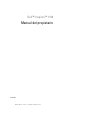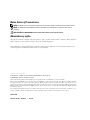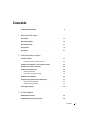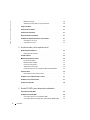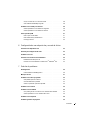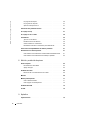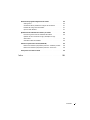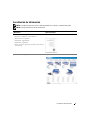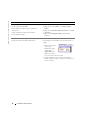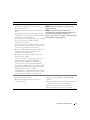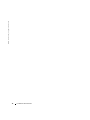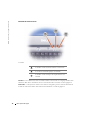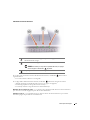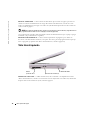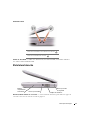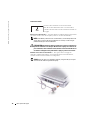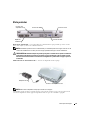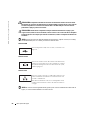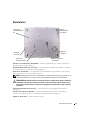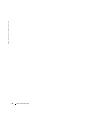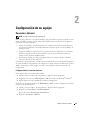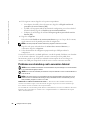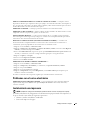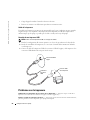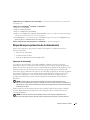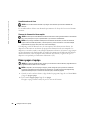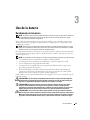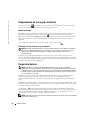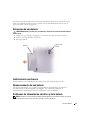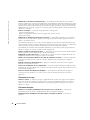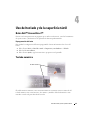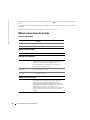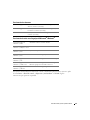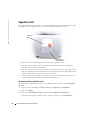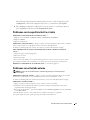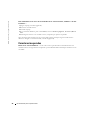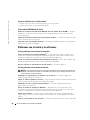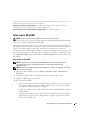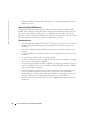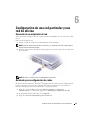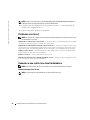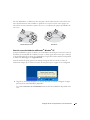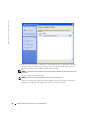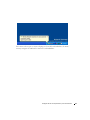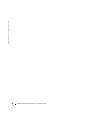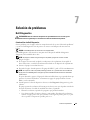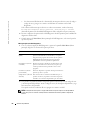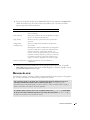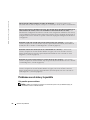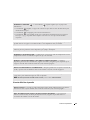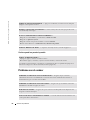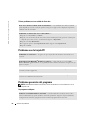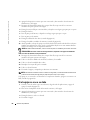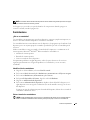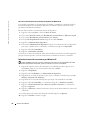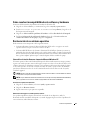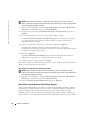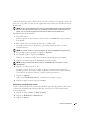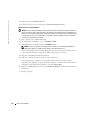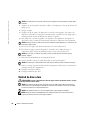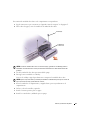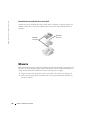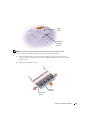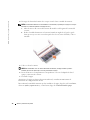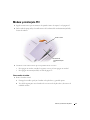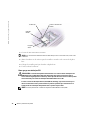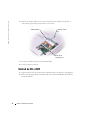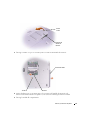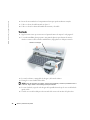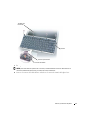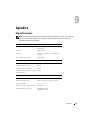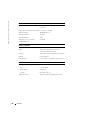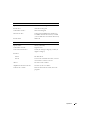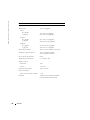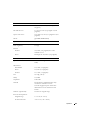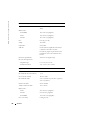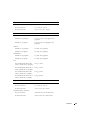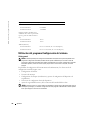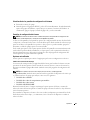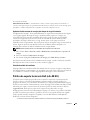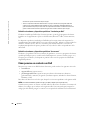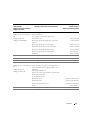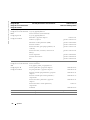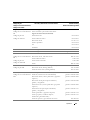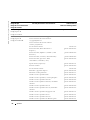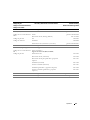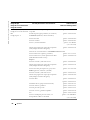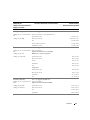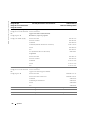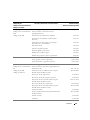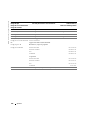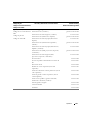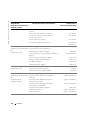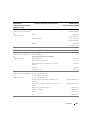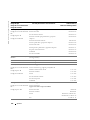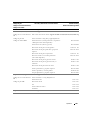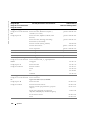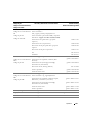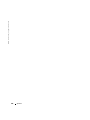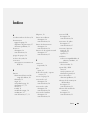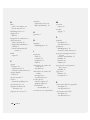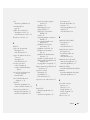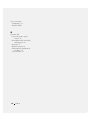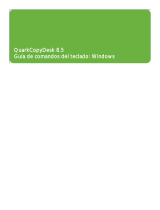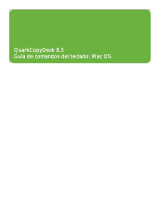Dell Inspiron 1150 Manual do proprietário
- Tipo
- Manual do proprietário

www.dell.com | support.dell.com
Dell™ Inspiron™ 1150
Manual del propietario
Modelo PP08L

Notas, Avisos y Precauciones
NOTA: Una NOTA proporciona información importante que le ayuda a utilizar su equipo de la mejor manera posible.
AVISO: Un AVISO indica la posibilidad de daños en el hardware o pérdida de datos, y le explica cómo evitar el
problema.
PRECAUCIÓN: Una PRECAUCIÓN indica un posible daño material, lesión corporal o muerte.
Abreviaturas y siglas
Para obtener una lista completa de las abreviaturas y siglas, consulte el archivo
Dell™ Inspiron™ Help
(Ayuda de
Dell™ Inspiron™). Para acceder al archivo de ayuda, consulte la página 9.
Si ha adquirido un equipo Dell™ Serie n, todas las referencias que aparecen en este documento relativas a los
sistemas operativos de Microsoft
®
Windows
®
no son aplicables.
____________________
La información contenida en este documento puede modificarse sin aviso previo.
© 2004 Dell Inc. Todos los derechos reservados.
Queda estrictamente prohibido realizar cualquier tipo de reproducción sin el consentimiento por escrito de Dell Inc.
Marcas comerciales utilizadas en este texto: Dell, el logotipo de DELL, AccessDirect, Inspiron, Dell Precision, Dimension, OptiPlex, Latitude,
PowerApp, PowerEdge, PowerConnect, PowerVault, Axim, TrueMobile y DellNet son marcas comerciales de Dell Inc.; Intel, Pentium, y Celeron
son marcas comerciales registradas de Intel Corporation; Microsoft y Windows son marcas comerciales registradas de Microsoft Corporation;
EMC es una marca comercial registrada de EMC Corporation; Bluetooth es una marca comercial propiedad de Bluetooth SIG, Inc. que Dell
Inc. utiliza bajo licencia.
Este documento puede incluir otras marcas y nombres comerciales para referirse a las entidades que son propietarias de los mismos o a sus
productos. Dell Inc. renuncia a cualquier interés sobre la propiedad de marcas y nombres comerciales que no sean los suyos.
Modelo PP08L
Noviembre de 2004 N/P F7577 Rev. A01

Contenido 3
Contenido
Localización de información . . . . . . . . . . . . . . . . . . . . . . . . 9
1 Descripción del equipo
Vista anterior . . . . . . . . . . . . . . . . . . . . . . . . . . . . . . . 13
Vista lateral izquierda
. . . . . . . . . . . . . . . . . . . . . . . . . . . 16
Vista lateral derecha
. . . . . . . . . . . . . . . . . . . . . . . . . . . . 17
Vista posterior
. . . . . . . . . . . . . . . . . . . . . . . . . . . . . . . 19
Vista inferior
. . . . . . . . . . . . . . . . . . . . . . . . . . . . . . . 21
2 Configuración de su equipo
Conexión a Internet . . . . . . . . . . . . . . . . . . . . . . . . . . . . 23
Configuración de la conexión a Internet
. . . . . . . . . . . . . . . . 23
Problemas con el módem y con la conexión a Internet
. . . . . . . . . . . 24
Problemas con el correo electrónico
. . . . . . . . . . . . . . . . . . . . 25
Instalación de una impresora
. . . . . . . . . . . . . . . . . . . . . . . 25
Cable de la impresora
. . . . . . . . . . . . . . . . . . . . . . . . . 26
Conexión de una impresora USB
. . . . . . . . . . . . . . . . . . . . 26
Problemas con la impresora
. . . . . . . . . . . . . . . . . . . . . . . . 26
Dispositivos para protección de la alimentación
. . . . . . . . . . . . . . 27
Supresores de sobrevoltaje
. . . . . . . . . . . . . . . . . . . . . . 27
Acondicionadores de línea
. . . . . . . . . . . . . . . . . . . . . . 28
Cómo apagar el equipo
. . . . . . . . . . . . . . . . . . . . . . . . . . . 28
3 Uso de la batería
Rendimiento de la batería . . . . . . . . . . . . . . . . . . . . . . . . . 29
Comprobación de la carga de la batería
. . . . . . . . . . . . . . . . . . 30

4 Contenido
www.dell.com | support.dell.com
Medidor de energía . . . . . . . . . . . . . . . . . . . . . . . . . . 30
Advertencia de bajo nivel de carga de la batería
. . . . . . . . . . . . 30
Carga de la batería
. . . . . . . . . . . . . . . . . . . . . . . . . . . . 30
Extracción de una batería
. . . . . . . . . . . . . . . . . . . . . . . . . 31
Instalación de una batería
. . . . . . . . . . . . . . . . . . . . . . . . . 31
Almacenamiento de una batería
. . . . . . . . . . . . . . . . . . . . . . 31
Problemas de alimentación eléctrica y de la batería
. . . . . . . . . . . . 31
Si la batería no se carga
. . . . . . . . . . . . . . . . . . . . . . . . 32
Si la batería dura poco
. . . . . . . . . . . . . . . . . . . . . . . . 32
4 Uso del teclado y de la superficie táctil
Botón Dell™ AccessDirect™. . . . . . . . . . . . . . . . . . . . . . . . 33
Reprogramación del botón
. . . . . . . . . . . . . . . . . . . . . . . 33
Teclado numérico
. . . . . . . . . . . . . . . . . . . . . . . . . . . . . 33
Métodos abreviados del teclado
. . . . . . . . . . . . . . . . . . . . . . 34
Funciones del sistema
. . . . . . . . . . . . . . . . . . . . . . . . . 34
Bandeja de CD o de DVD
. . . . . . . . . . . . . . . . . . . . . . . 34
Funciones de la pantalla
. . . . . . . . . . . . . . . . . . . . . . . . 34
Administración de energía
. . . . . . . . . . . . . . . . . . . . . . . 34
Funciones de la tecla con el logotipo de Microsoft
®
Windows
®
. . . . . 35
Superficie táctil
. . . . . . . . . . . . . . . . . . . . . . . . . . . . . . 36
Personalización de la superficie táctil
. . . . . . . . . . . . . . . . . 36
Problemas con la superficie táctil o el ratón
. . . . . . . . . . . . . . . . 37
Problemas con el teclado externo
. . . . . . . . . . . . . . . . . . . . . 37
Caracteres inesperados
. . . . . . . . . . . . . . . . . . . . . . . . . . 38
5 Uso de CD, DVD y otros dispositivos multimedia
Cómo utilizar los CD y DVD . . . . . . . . . . . . . . . . . . . . . . . . . 39
Problemas con los CD o DVD
. . . . . . . . . . . . . . . . . . . . . . . . 39
Si no puede reproducir un CD, CD-RW o DVD
. . . . . . . . . . . . . . 39
Si no puede expulsar la bandeja de la unidad de CD, CD-RW o DVD
. . . 39

Contenido 5
Si oye un sonido de roce o chirrido inusual . . . . . . . . . . . . . . . 40
Si la unidad de CD-RW deja de grabar
. . . . . . . . . . . . . . . . . 40
Problemas con el sonido y los altavoces
. . . . . . . . . . . . . . . . . . 40
Si tiene problemas con los altavoces integrados
. . . . . . . . . . . . 40
Si tiene problemas con los altavoces externos
. . . . . . . . . . . . . 40
Cómo copiar CD y DVD
. . . . . . . . . . . . . . . . . . . . . . . . . . . 41
Cómo copiar un CD o DVD
. . . . . . . . . . . . . . . . . . . . . . . 41
Cómo utilizar CD-R y CD-RW vacíos
. . . . . . . . . . . . . . . . . . 42
Consejos prácticos
. . . . . . . . . . . . . . . . . . . . . . . . . . 42
6 Configuración de una red particular y una red de oficina
Conexión de un adaptador de red. . . . . . . . . . . . . . . . . . . . . . 43
Asistente para configuración de redes
. . . . . . . . . . . . . . . . . . . 43
Problemas con la red
. . . . . . . . . . . . . . . . . . . . . . . . . . . 44
Conexión a una red de área local inalámbrica
. . . . . . . . . . . . . . . 44
Establecimiento del tipo de red
. . . . . . . . . . . . . . . . . . . . 44
Conexión a una red inalámbrica en Microsoft
®
Windows
®
XP . . . . . 45
7 Solución de problemas
Dell Diagnostics . . . . . . . . . . . . . . . . . . . . . . . . . . . . . . 49
Cuándo utilizar los Dell Diagnostics
. . . . . . . . . . . . . . . . . . 49
Mensajes de error
. . . . . . . . . . . . . . . . . . . . . . . . . . . . . 51
Problemas con el vídeo y la pantalla
. . . . . . . . . . . . . . . . . . . . 52
Si la pantalla aparece en blanco
. . . . . . . . . . . . . . . . . . . . 52
Si resulta difícil leer la pantalla
. . . . . . . . . . . . . . . . . . . . 53
Si sólo se puede leer parte de la pantalla
. . . . . . . . . . . . . . . . 54
Problemas con el escáner
. . . . . . . . . . . . . . . . . . . . . . . . . 54
Problemas con las unidades
. . . . . . . . . . . . . . . . . . . . . . . . 55
Si no puede guardar un archivo en una unidad de disco flexible
. . . . . 55
Si tiene problemas con una unidad de disco duro
. . . . . . . . . . . . 56
Problemas con la tarjeta PC
. . . . . . . . . . . . . . . . . . . . . . . . 56
Problemas generales del programa
. . . . . . . . . . . . . . . . . . . . . 56

6 Contenido
www.dell.com | support.dell.com
Un programa se bloquea . . . . . . . . . . . . . . . . . . . . . . . 56
Un programa no responde
. . . . . . . . . . . . . . . . . . . . . . . 57
Aparecen mensajes de error
. . . . . . . . . . . . . . . . . . . . . . 57
Solución de otros problemas técnicos
. . . . . . . . . . . . . . . . . . . 57
Si el equipo se moja
. . . . . . . . . . . . . . . . . . . . . . . . . . . . 57
Si el equipo se cae o se daña
. . . . . . . . . . . . . . . . . . . . . . . 58
Controladores
. . . . . . . . . . . . . . . . . . . . . . . . . . . . . . . 59
¿Qué es un controlador?
. . . . . . . . . . . . . . . . . . . . . . . . 59
Identificación de controladores
. . . . . . . . . . . . . . . . . . . . 59
Volver a instalar los controladores
. . . . . . . . . . . . . . . . . . . 59
Reinstalación manual de controladores para Windows XP
. . . . . . . 60
Cómo resolver incompatibilidades de software y hardware
. . . . . . . . . 61
Restauración de su sistema operativo
. . . . . . . . . . . . . . . . . . . 61
Cómo utilizar la función Restaurar sistema de Microsoft
Windows XP . . 61
Cómo utilizar la función Restaurar PC de Dell por Symantec
. . . . . . . 62
8 Adición y sustitución de piezas
Antes de empezar . . . . . . . . . . . . . . . . . . . . . . . . . . . . . 65
Herramientas recomendadas
. . . . . . . . . . . . . . . . . . . . . 65
Apagar el equipo
. . . . . . . . . . . . . . . . . . . . . . . . . . . 65
Unidad de disco duro
. . . . . . . . . . . . . . . . . . . . . . . . . . . 66
Devolución de una unidad de disco duro a Dell
. . . . . . . . . . . . . 68
Memoria
. . . . . . . . . . . . . . . . . . . . . . . . . . . . . . . . . 68
Módem y minitarjeta PCI
. . . . . . . . . . . . . . . . . . . . . . . . . . 71
Cómo cambiar el módem
. . . . . . . . . . . . . . . . . . . . . . . 71
Cómo agregar una minitarjeta PCI
. . . . . . . . . . . . . . . . . . . 72
Unidad de CD o DVD
. . . . . . . . . . . . . . . . . . . . . . . . . . . . 74
Teclado
. . . . . . . . . . . . . . . . . . . . . . . . . . . . . . . . . . 76
9 Apéndice
Especificaciones . . . . . . . . . . . . . . . . . . . . . . . . . . . . . 79

Contenido 7
Utilización del programa Configuración del sistema. . . . . . . . . . . . . 86
Visión general
. . . . . . . . . . . . . . . . . . . . . . . . . . . . 86
Visualización de las pantallas de configuración del sistema
. . . . . . . 87
Pantallas de configuración del sistema
. . . . . . . . . . . . . . . . . 87
Opciones más utilizadas
. . . . . . . . . . . . . . . . . . . . . . . . 87
Optimización del rendimiento de la batería y el sistema
. . . . . . . . . . . 88
Información general sobre el rendimiento del sistema
. . . . . . . . . 88
Optimización del consumo de energía y del tiempo de carga
de la batería
. . . . . . . . . . . . . . . . . . . . . . . . . . . . . 89
Velocidad variable del ventilador
. . . . . . . . . . . . . . . . . . . . 89
Política de soporte técnico de Dell (sólo EE.UU.)
. . . . . . . . . . . . . . 89
Definición de software y dispositivos periféricos “instalados por Dell”
. . 90
Definición de software y dispositivos periféricos “de terceros”
. . . . . 90
Cómo ponerse en contacto con Dell
. . . . . . . . . . . . . . . . . . . . 90
Índice . . . . . . . . . . . . . . . . . . . . . . . . . . . . . . . . . . . 109

8 Contenido
www.dell.com | support.dell.com

Localización de información 9
Localización de información
NOTA: Es posible que algunas funciones no estén disponibles para su equipo o en determinados países.
NOTA: Su equipo puede incluir información adicional.
¿Qué busca? Aquí lo encontrará
• Información sobre la garantía
• Términos y condiciones (sólo en EE.UU.)
• Instrucciones de seguridad
• Información reglamentaria
• Información ergonómica
• End User License Agreement (Contrato de licencia de
usuario final)
Guía de información del producto Dell™
• Cómo instalar mi equipo
Diagrama de instalación

10 Localización de información
www.dell.com | support.dell.com
• Consejos sobre la utilización de Microsoft
®
Windows
®
• Cómo reproducir CD y DVD
• Cómo utilizar el modo de espera y el modo de
hibernación
• Cómo cambiar la resolución de la pantalla
• Cómo limpiar el equipo
Archivo de ayuda
1
Haga clic en el botón
Inicio
y en
Ayuda y soporte
técnico
.
2
Haga clic en
Guías del usuario y del sistema
y en
Guías
del usuario
.
3
Haga clic en
Dell Inspiron Hel
p (Ayuda de Dell
Inspiron).
• Etiqueta de servicio y código de servicio rápido
• Etiqueta de licencia de Microsoft Windows
Etiqueta de servicio y licencia de Microsoft Windows
Estas etiquetas están situadas en el
panel inferior
de su
equipo.
• Utilice la etiqueta de
servicio para
identificar el equipo
cuando utilice
support.dell.com
o
póngase en contacto
con el servicio de asistencia técnica.
• Escriba el código de servicio urgente para dirigir su
llamada cuando se ponga en contacto con el servicio de
asistencia técnica.
¿Qué busca? Aquí lo encontrará

Localización de información 11
• Soluciones — Consejos y sugerencias para la solución de
problemas, artículos de técnicos, cursos en línea y
preguntas más frecuentes
• Comunidad — debates en línea con otros clientes de
Dell
• Actualizaciones — Información de actualización para
componentes como, por ejemplo, la memoria, la unidad
de disco duro y el sistema operativo
• Atención al cliente — Información de contacto, llamada
de servicio y estado de los pedidos, garantía e
información de reparación
• Servicio y asistencia — Historial de asistencia y estado
de las llamadas de servicio, contrato de servicio, debates
en línea con el personal de asistencia técnica
• Referencia — Documentación del equipo, detalles en la
configuración de mi equipo, especificaciones del
producto y documentación técnica
• Descargas — Controladores certificados, revisiones y
actualizaciones de software
• —Si vuelve a instalar el sistema operativo del equipo,
también debe volver a instalar la utilidad NSS.
NSS proporciona actualizaciones importantes del
sistema operativo y asistencia para las unidades de
disquete de 3,5 pulgadas de Dell™, procesadores Intel
®
Pentium
®
M, unidades ópticas y dispositivos USB. La
utilidad NSS es necesaria para el correcto
funcionamiento de su equipo Dell. El software detecta
automáticamente su equipo y sistema operativo e instala
las actualizaciones apropiadas a su configuración.
Sitio web Dell Support — support.dell.com
NOTA: Seleccione su región para ver el sitio web de
asistencia adecuado.
NOTA: Los clientes de empresas, instituciones
gubernamentales y educativas también pueden utilizar el
sitio web personalizado Dell Premier Support de
premier.support.dell.com. Es posible que este sitio web no
esté disponible en todas las regiones.
• Cómo utilizar Windows XP
• Documentación de mi equipo
• Documentación para los dispositivos (como, por
ejemplo, un módem)
Centro de ayuda y soporte técnico de Windows
1
Haga clic en el botón
Inicio
y en
Ayuda y soporte
técnico
.
2
Escriba una palabra o frase que describa el problema y, a
continuación, haga clic en el icono de flecha.
3
Haga clic en el tema que describa el problema.
4
Siga las instrucciones que aparecen en pantalla.
¿Qué busca? Aquí lo encontrará

12 Localización de información
www.dell.com | support.dell.com

Descripción del equipo 13
Descripción del equipo
Vista anterior
SEGURO DE LA PANTALLA — Mantiene la pantalla cerrada.
P
ANTALLA — Para obtener más información sobre la pantalla, consulte la sección relativa al uso de la
pantalla en el archivo de ayuda de Dell Inspiron. Para acceder al archivo de ayuda, consulte la página 9.
Seguro de la pantalla
Pantalla
Altavoces (2)
Indicadores de
estado del teclado
Teclado
Indicadores de
estado del
dispositivo
Superficie táctil
Botones de la
superficie táctil
Botón de
alimentación
Botón Dell
AccessDirect

14 Descripción del equipo
www.dell.com | support.dell.com
INDICADORES DE ESTADO DEL TECLADO
Los indicadores luminosos verdes situados sobre el teclado indican lo siguiente:
T
ECLADO —
El teclado incluye tanto un teclado numérico como la tecla con el logotipo de Microsoft
®
Windows
®
. Para obtener información sobre los métodos abreviados de teclado, consulte la página 34.
ALTAVOCES — Para ajustar el volumen de los altavoces integrados, pulse los métodos abreviados de
teclado de control del volumen. Para obtener más información, consulte la página 34.
Se ilumina cuando el teclado numérico está activado.
Se enciende cuando Bloq Mayús está activado.
Se ilumina cuando el bloqueo de desplazamiento está
activado.
9
A

Descripción del equipo 15
INDICADORES DE ESTADO DEL DISPOSITIVO
Si el equipo está conectado a una toma de alimentación eléctrica, el indicador funciona de la
siguiente manera:
– Luz verde continua: la batería se está cargando.
Si el equipo utiliza alimentación de la batería, el indicador funciona de la siguiente manera:
– Apagado: la batería está cargada de forma correcta (o el equipo está apagado).
– Luz naranja parpadeante: la carga de la batería está baja.
– Luz naranja continua: la carga de la batería está demasiado baja.
BOTONES DE LA SUPERFICIE TÁCTIL — Los botones de la superficie táctil ofrecen las mismas funciones
que un mouse. Consulte la página 36 para obtener más información.
S
UPERFICIE TÁCTIL — La superficie táctil y sus botones ofrecen las mismas funciones que un ratón.
Consulte la página 36 para obtener más información.
Se enciende al encender el equipo. Parpadea o se apaga en modo de
administración de energía.
Se ilumina cuando el equipo lee o escribe datos.
AVISO: Para evitar que se produzcan pérdidas de datos, no apague
nunca el equipo si el indicador parpadea.
Parpadea para indicar el estado de carga de la batería.

16 Descripción del equipo
www.dell.com | support.dell.com
BOTÓN DE ALIMENTACIÓN — Pulse el botón de alimentación para encender el equipo o para activar o
desactivar un modo de administración de energía. Para obtener más información, consulte la sección
relativa a la administración de energía en el archivo de ayuda de Dell Inspiron. Para acceder al archivo de
ayuda, consulte la página 9.
AVISO: Para evitar la pérdida de datos, guarde y cierre todos los archivos abiertos y salga de todos los
programas abiertos antes de cerrar el equipo (consulte la página 28).
Si el equipo deja de responder, mantenga pulsado el botón de alimentación hasta que el equipo se apague
totalmente (esto puede tardar unos segundos).
B
OTÓN DELL™ ACCESSDIRECT™—Pulse este botón para iniciar un programa que se utiliza con
frecuencia, como herramientas educativas y de soporte. Si lo desea, puede reprogramar el botón para que
inicie el programa que prefiera. Para obtener más información, consulte la página 33).
Vista lateral izquierda
RANURA PARA TARJETA PC — Admite una PC Card, como un módem o un adaptador de red. Para
obtener más información, consulte la sección relativa al uso de tarjetas PC en el archivo de ayuda de Dell
Inspiron. Para acceder al archivo de ayuda, consulte la página 9.
Ranura
para la PC Card
Conectores de audio (2)
Unidad CD o DVD

Descripción del equipo 17
CONECTORES DE AUDIO
UNIDAD DE CD O DVD — Admite una unidad de CD, una unidad de DVD, una unidad de CD-RW o
una unidad combinada CD-RW/DVD.
Vista lateral derecha
BATERÍA/COMPARTIMENTO DE LA BATERÍA — Si tiene instalada una batería, puede utilizar el equipo sin
conectarlo a una toma de corriente. Consulte la página 29.
Conecte los auriculares o los altavoces al conector
Conecte un micrófono al conector
Batería/
compartimento
de la batería
Conector para módem
Rejillas de ventilación
Ranura para cable
de seguridad

18 Descripción del equipo
www.dell.com | support.dell.com
CONECTOR DEL MÓDEM
REJILLAS DE VENTILACIÓN — El equipo utiliza un ventilador interno para permitir
que el aire circule a través de las rejillas y evitar así un sobrecalentamiento.
NOTA: El ventilador puede funcionar continuamente y su velocidad puede variar
según cómo se use. El ruido de los ventiladores es normal y no indica ningún
problema del equipo o de los ventiladores.
PRECAUCIÓN: No introduzca objetos ni permita que el polvo se acumule en las
rejillas de ventilación ni las bloquee. No almacene el equipo en un entorno con
poca ventilación, como un maletín cerrado, mientras esté en funcionamiento. La
circulación restringida de aire podría dañar el equipo o provocar un incendio.
R
ANURA PARA CABLE DE SEGURIDAD — Sirve para conectar al equipo un
dispositivo antirrobo disponible en el mercado. Para obtener más información,
consulte las instrucciones incluidas con el dispositivo.
AVISO: Antes de comprar un dispositivo antirrobo, asegúrese de que encajará
en la ranura del cable de seguridad del equipo.
Conecte la línea telefónica al conector de módem.
Para obtener más información sobre el uso del módem,
consulte la documentación en línea del mismo incluida con
el equipo.

Descripción del equipo 19
Vista posterior
REJILLAS DE VENTILACIÓN — El equipo utiliza un ventilador interno para permitir que el aire circule a
través de las rejillas y evitar así un sobrecalentamiento.
NOTA: El ventilador puede funcionar continuamente y su velocidad puede variar según cómo se use. El
ruido de los ventiladores es normal y no indica ningún problema del equipo o de los ventiladores.
PRECAUCIÓN: No introduzca objetos ni permita que el polvo se acumule en las rejillas de ventilación
ni las bloquee. No almacene el equipo en un entorno con poca ventilación, como un maletín cerrado,
mientras esté en funcionamiento. La circulación restringida de aire podría dañar el equipo o provocar
un incendio.
C
ONECTOR PARA EL ADAPTADOR DE CA — Conecte un adaptador de CA al equipo.
NOTA: Utilice sólo el adaptador de CA proporcionado con el equipo.
El adaptador de CA convierte la corriente alterna en la corriente continua que necesita el equipo. Puede
conectar el adaptador de CA al equipo independientemente de que esté encendido o apagado.
Conectores USB (2)
Conector de red
Conector de vídeo
C
onector
d
e
l
adaptador de CA
Rejillas de
ventilación
Conector del adaptador de CA
Adaptador de CA

20 Descripción del equipo
www.dell.com | support.dell.com
PRECAUCIÓN: El adaptador de CA funciona con tomas de alimentación eléctrica de todo el mundo.
No obstante, los conectores de alimentación y los enchufes múltiples varían de un país a otro. El uso de
un cable incompatible o la conexión incorrecta del cable al enchufe múltiple o a la toma eléctrica
puede dañar el equipo o provocar un incendio.
PRECAUCIÓN: Cuando utilice el adaptador de CA para suministrar alimentación al equipo o para
cargar la batería, sitúelo en un área ventilada, como un escritorio o en el suelo. No cubra el adaptador
de CA con papeles u otros objetos que reduzcan la ventilación; no utilice el adaptador de CA dentro de
un maletín.
AVISO: Cuando desconecte el cable del adaptador de CA del equipo, sujete el conector (no el cable) y
tire de él firmemente pero con cuidado, procurando no dañar el cable.
C
ONECTORES USB
C
ONECTOR DE VÍDEO
CONECTOR DE RED
AVISO: El conector de red es ligeramente más grande que el conector de módem. Para evitar dañar el
equipo, no conecte una línea telefónica al conector de red.
Conecta dispositivos USB, como un ratón, un teclado o una
impresora.
Conecta un monitor externo. Para obtener más información,
consulte la sección relativa al uso de la pantalla en el archivo
de ayuda de Dell Inspiron. Para acceder al archivo de ayuda,
consulte la página 9.
Conecta el equipo a una red. Los indicadores luminosos del
conector indican la actividad de las comunicaciones de red
con cable e inalámbricas.
Para obtener información sobre el uso del adaptador de red,
consulte la documentación en línea del mismo incluida con
el equipo.
A página está carregando ...
A página está carregando ...
A página está carregando ...
A página está carregando ...
A página está carregando ...
A página está carregando ...
A página está carregando ...
A página está carregando ...
A página está carregando ...
A página está carregando ...
A página está carregando ...
A página está carregando ...
A página está carregando ...
A página está carregando ...
A página está carregando ...
A página está carregando ...
A página está carregando ...
A página está carregando ...
A página está carregando ...
A página está carregando ...
A página está carregando ...
A página está carregando ...
A página está carregando ...
A página está carregando ...
A página está carregando ...
A página está carregando ...
A página está carregando ...
A página está carregando ...
A página está carregando ...
A página está carregando ...
A página está carregando ...
A página está carregando ...
A página está carregando ...
A página está carregando ...
A página está carregando ...
A página está carregando ...
A página está carregando ...
A página está carregando ...
A página está carregando ...
A página está carregando ...
A página está carregando ...
A página está carregando ...
A página está carregando ...
A página está carregando ...
A página está carregando ...
A página está carregando ...
A página está carregando ...
A página está carregando ...
A página está carregando ...
A página está carregando ...
A página está carregando ...
A página está carregando ...
A página está carregando ...
A página está carregando ...
A página está carregando ...
A página está carregando ...
A página está carregando ...
A página está carregando ...
A página está carregando ...
A página está carregando ...
A página está carregando ...
A página está carregando ...
A página está carregando ...
A página está carregando ...
A página está carregando ...
A página está carregando ...
A página está carregando ...
A página está carregando ...
A página está carregando ...
A página está carregando ...
A página está carregando ...
A página está carregando ...
A página está carregando ...
A página está carregando ...
A página está carregando ...
A página está carregando ...
A página está carregando ...
A página está carregando ...
A página está carregando ...
A página está carregando ...
A página está carregando ...
A página está carregando ...
A página está carregando ...
A página está carregando ...
A página está carregando ...
A página está carregando ...
A página está carregando ...
A página está carregando ...
A página está carregando ...
A página está carregando ...
A página está carregando ...
A página está carregando ...
-
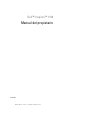 1
1
-
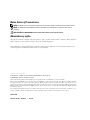 2
2
-
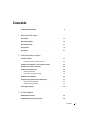 3
3
-
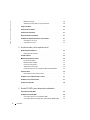 4
4
-
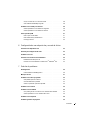 5
5
-
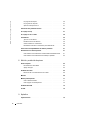 6
6
-
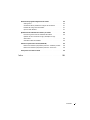 7
7
-
 8
8
-
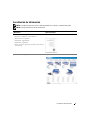 9
9
-
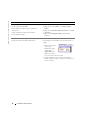 10
10
-
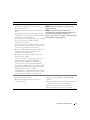 11
11
-
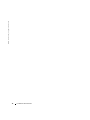 12
12
-
 13
13
-
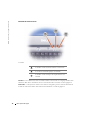 14
14
-
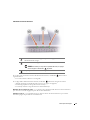 15
15
-
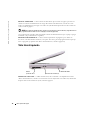 16
16
-
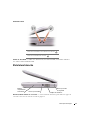 17
17
-
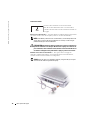 18
18
-
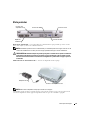 19
19
-
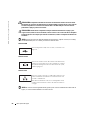 20
20
-
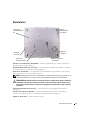 21
21
-
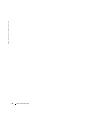 22
22
-
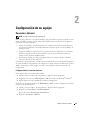 23
23
-
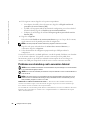 24
24
-
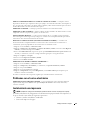 25
25
-
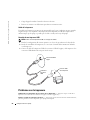 26
26
-
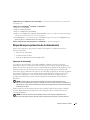 27
27
-
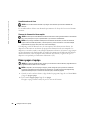 28
28
-
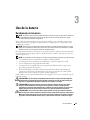 29
29
-
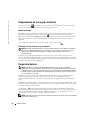 30
30
-
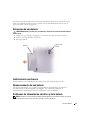 31
31
-
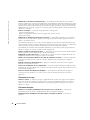 32
32
-
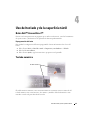 33
33
-
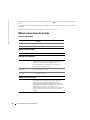 34
34
-
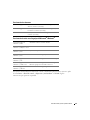 35
35
-
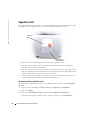 36
36
-
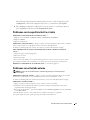 37
37
-
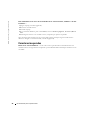 38
38
-
 39
39
-
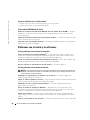 40
40
-
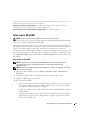 41
41
-
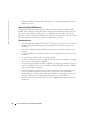 42
42
-
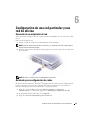 43
43
-
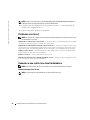 44
44
-
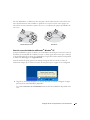 45
45
-
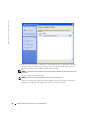 46
46
-
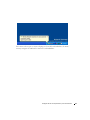 47
47
-
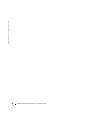 48
48
-
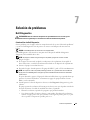 49
49
-
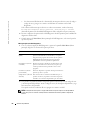 50
50
-
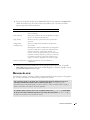 51
51
-
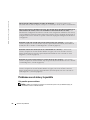 52
52
-
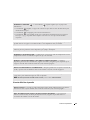 53
53
-
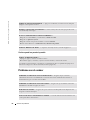 54
54
-
 55
55
-
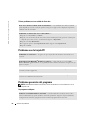 56
56
-
 57
57
-
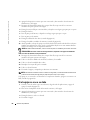 58
58
-
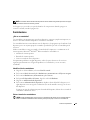 59
59
-
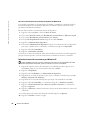 60
60
-
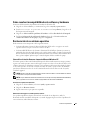 61
61
-
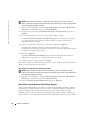 62
62
-
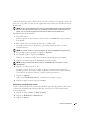 63
63
-
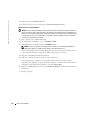 64
64
-
 65
65
-
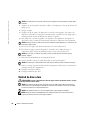 66
66
-
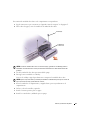 67
67
-
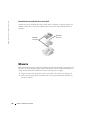 68
68
-
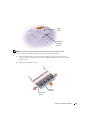 69
69
-
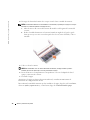 70
70
-
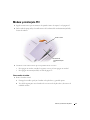 71
71
-
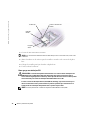 72
72
-
 73
73
-
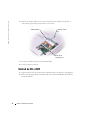 74
74
-
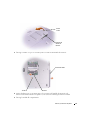 75
75
-
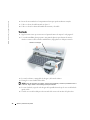 76
76
-
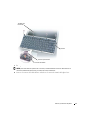 77
77
-
 78
78
-
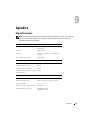 79
79
-
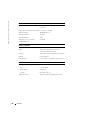 80
80
-
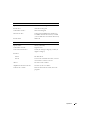 81
81
-
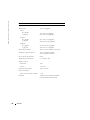 82
82
-
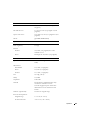 83
83
-
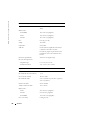 84
84
-
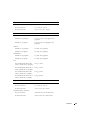 85
85
-
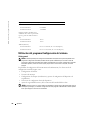 86
86
-
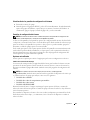 87
87
-
 88
88
-
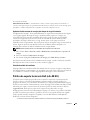 89
89
-
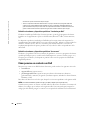 90
90
-
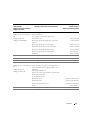 91
91
-
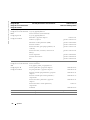 92
92
-
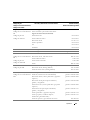 93
93
-
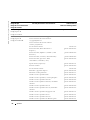 94
94
-
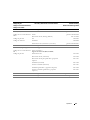 95
95
-
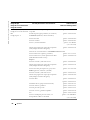 96
96
-
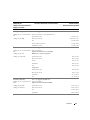 97
97
-
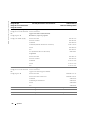 98
98
-
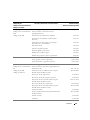 99
99
-
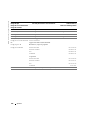 100
100
-
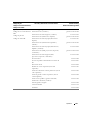 101
101
-
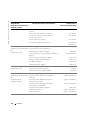 102
102
-
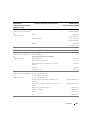 103
103
-
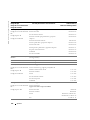 104
104
-
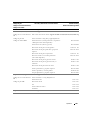 105
105
-
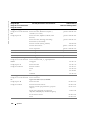 106
106
-
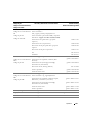 107
107
-
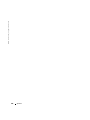 108
108
-
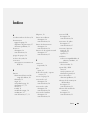 109
109
-
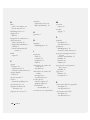 110
110
-
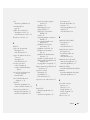 111
111
-
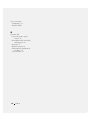 112
112
Dell Inspiron 1150 Manual do proprietário
- Tipo
- Manual do proprietário
em outros idiomas
Artigos relacionados
-
Dell Inspiron 710M Manual do proprietário
-
Dell Inspiron 9100 Manual do proprietário
-
Dell Latitude 131L Guia de usuario
-
Dell Inspiron 9400 Manual do proprietário
-
Dell XPS M1210 Manual do proprietário
-
Dell XPS M1710 Manual do proprietário
-
Dell Inspiron 8600 Manual do proprietário
-
Dell Inspiron XPS Gen 2 Manual do proprietário
-
Dell Inspiron B130 Manual do proprietário